|
|
 发表于 2018-10-10
|
|阅读模式
发表于 2018-10-10
|
|阅读模式
很早我就听说过Waves SoundGrid DSP服务器这个东东了,最早是通过Digigrid的IOS音频卡了解到有这么一个东西存在,* O# R5 A7 |/ y. I9 Q4 m' n* l

; c# i* I1 L0 V# w7 n5 O( a后来国外也可以购买到单纯的SoundGrid DSP服务器了。
5 n' v% D' A6 O/ y8 @% o$ K8 Q, ]! f2 |0 U
总是听说用了这个东西waves效果品质可以得到大大的提升,超过了Waves TDM格式,本人觉得有些太夸张了,不以为然。直到有一天,自己借来用上之后,才发现传说都是真的,确实提升明显,Waves最近几年出品的模拟类效果器(压缩均衡通道条之类的)在SoundGrid DSP服务器的加持下的确可以和UAD的效果器有互相比拼的实力了,而Waves公司近几年出品的混响类效果器在SoundGrid DSP服务器加持下,简直突飞猛进,不仅秒杀UAD所有混响,即使和M7、TC等硬件混响相比也不落下风,在可调节方面、工程参数记忆方面更天然的具有明显的优势,当然我这里不是说就此完全替代了M7这样的顶级混响,但M7这样的混响一般买一台,剩下的其他混响方式就可以用SoundGrid DSP上的混响来替代了。, N X) i) n5 A% S
2 K3 q/ a4 Q1 N! J3 h& i
Waves SoundGrid DSP服务器还具备了硬件级的跳线功能,低至0.8ms的最低延迟,这些特性使得用于录音效果返听,编曲中实时带效果录入MIDI信号成为可能。而下面就先谈谈最简单的Waves SoundGrid DSP服务器在混音中的使用方法。+ l" I% h$ W- z7 D- [
, u- [$ C6 z! H. N/ G5 k( YWaves SoundGrid DSP 服务器 在混音中的使用设置2 m9 `+ G! f" X: y# \: o9 |
首先是安装SoundGrid版的Waves插件套装,SoundGrid DSP服务器目前暂时只支持正版的Waves插件,因此想用“和-Xie”版的同学可以死心了。虽然官方宣称支持Windows 7操作系统,但由于我国的特殊国情导致Win7上安装SoundGrid的驱动会经常遇到没有数字签名的警告,因此建议如有可能尽量选择Windows10 64位操作系统,苹果系统用户虽然没有安装不成功的隐忧,但低于10.9.5版本的系统不能被安装。所有安装了和-Xie版waves的朋友需要先卸载掉,才能安装正版的SoundGrid效果器套装,否则将出现各种意外,最常见的是无法找到插件路径。
2 L" s4 o3 B! \$ s7 g2 u" z0 f

6 _* g. H3 C7 y! ]等到安装正确重启电脑之后,我们就可以打开SoundGrid的控制性程序“SoundGrid Studio”。
& c# a% ~. s: K. A- Q
- ?) v7 M/ d' \4 Y; o等待片刻之后程序打开界面如下:: Y9 D y4 e( G, E9 ?' f
 8 ] q7 \4 m: J0 M) S+ b" T
8 ] q7 \4 m: J0 M) S+ b" T
我们需要先进行配置才能正常工作,先点SETUP,进入到配置页面。
# ~3 U$ w% l8 h& Y3 H5 \3 w
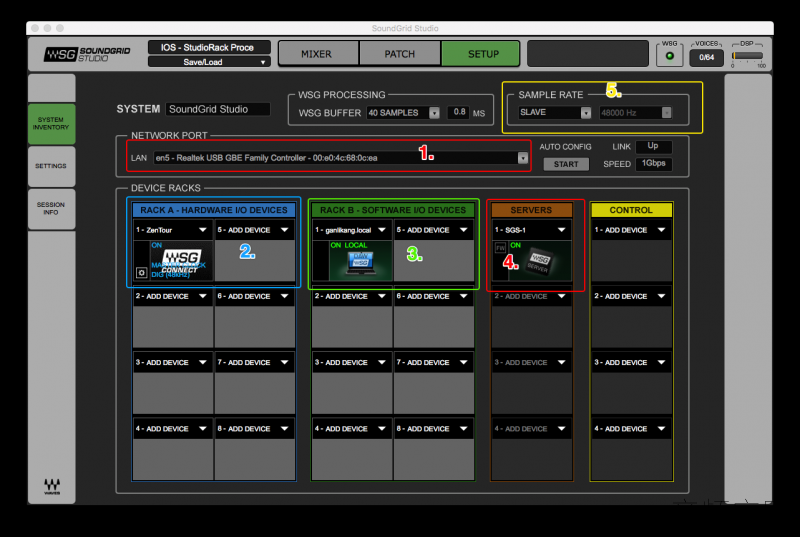 - `; I% u2 U' b. c
- `; I% u2 U' b. c
第一步:配置正确的网络端口,SoundGrid是通过六类网线连接到电脑千兆网口的,只有选择正确才能正常工作。
+ [' ]' k6 p6 Z& r1 p8 S0 Z' F9 z3 g第二步:在RACK A里面配置自己的专业音频卡,支持ASIO或者CoreAudio驱动的声卡都可以,如果您是HD/HDX用户,那么推荐再加装任意一块支持ASIO或者CoreAudio的音频卡,例如很便宜的Maudio 192I/O就达到要求了。
. ], w0 T" `9 U p' C6 c第三步:在RACK B里面配置自己的虚拟声卡,显示的名称就是你电脑的名称,实际对应在系统里就是显示为Waves SoundGrid那个音频设备。. f' y- _" _ T1 G
第四步:配置SoundGrid服务器
% q8 ~* n R# r( K. z* X第五步:把采样率从MASTER设置为SLAVE,这主要是为了自动匹配工程的采样率,使用更方便而已。5 i! I" t4 w+ t/ X+ P( r/ Z, D4 M6 ]
+ a! Z3 d7 l) K
当一切配置完成之后,打开混音用的宿主软件,我们就可以开始愉快的享受了SoundGrid DSP服务器带来的高品质效果了。这里我用的是Pro tools 12.8为例,来讲解一下混音工程里如何加载SoundGrid DSP服务器类的waves效果器。8 F) W1 G+ |( q( `8 Z9 }
- }& O' ?- L/ h- Z首先在需要加载效果的音轨上,插入效果栏里选择插入——效果——Studio rack
) v7 @3 i1 L: ]) n1 r
 1 j( E7 ~0 M! R5 P( f) P
1 j( E7 ~0 M! R5 P( f) P
在如上图所示的绿色框里将橙黄色的LOCAL CPU改成绿色的SOUNDGRID,点下拉菜单如下图所示:
4 U* K' j4 Q4 A) W6 J4 l( x1 _! n

8 M# A8 t. C$ ^! l$ ]" U变成绿色字样之后,就表示为成功激活DSP运算,在右边有八个可以插入的框中插入想要的效果器。* z0 @; V! b j/ p1 [$ x
 9 H+ V7 ?0 V5 O4 G# w2 \% J# h/ e
9 H+ V7 ?0 V5 O4 G# w2 \% J# h/ e
这样就可以完成混音了,需要注意的是,Waves公司限定了可以使用的最大音轨数为64个单声道,或者32个立体声,最大效果器数量为512个。
' v/ o/ a0 S/ w* F- Q$ F. j1 y下面讲解如何用SoundGrid DSP服务器来给编曲工作带来实时的一个效果响应,并快速输出小样。
4 {: @8 a+ w9 x9 S7 o$ a) {8 d$ c4 i% `& o
用SoundGrid DSP服务器来为编曲做Summing出高质量的小样
- T; P a# d7 {( j4 j8 V% h/ R8 j" }编曲工作最头痛的事情莫过于已经全部编好了整体听起来却闷糊没有层次感。虽然可以导出分轨到Protools里面做混音解决,但这样做起来不仅麻烦,而且客户随时需要修改而带来诸多的不便,那么有没有一种简单的快速的,容易上手的解决方案呢?回答是有的,这就是今天我们要介绍的用SoundGrid DSP服务器来Summing编曲工程。5 v! o# J+ ~+ @/ e% u: L; E
0 E; e! Y; I+ ^4 ]SoundGrid Studio控制软件打开的初始界面就是一个调音台界面,由于Digico公司的调音台技术注入,此调音台界面实际上是一个声儿底子非常好的一个Summing工具,可以做8对立体声的summing工程,对于编曲者来说,这样做法足够简单同时又能取得高品质的效果,最主要的是延迟还足够低,即使一开始编曲的时候就挂上也不会增加太多的延迟导致键盘输入手感变差。
* w) O, ~! P1 {! U% n* `" j首先我们进入到SoundGrid Studio的PATCH界面下进行跳线设置,先双击下图红色框中所示位置,修改名称为Waves SoundGrid,以便于自己理解记忆。7 l6 t- O% z: |! C3 L; l4 |
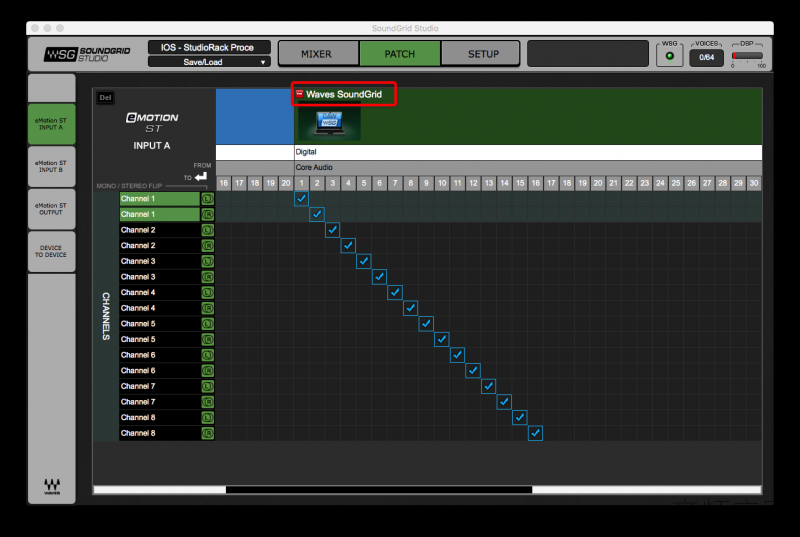
5 ?# f, u& M. J- _) y. a一般默认情况下都会如图那样1到16的输入端口都对应到调音台的8个立体声输入上,如果没有,请手动设置成图示的样子。
5 j- g8 A) |8 I( H4 y: \* ]" q接下来点最左边栏上的eMotion ST OUTPUT的按钮,先设置eMotion ST调音台的通道1输出对应到物理声卡上的主输出1-2
' [) n+ e& W4 `2 D, \

/ m+ ], T) D/ g/ j然后设置eMotion ST调音台的Main Out 主控输出到虚拟音频设备Waves SoundGrid的17-18上。
' Q8 F6 p5 ?) l3 n% S9 Y
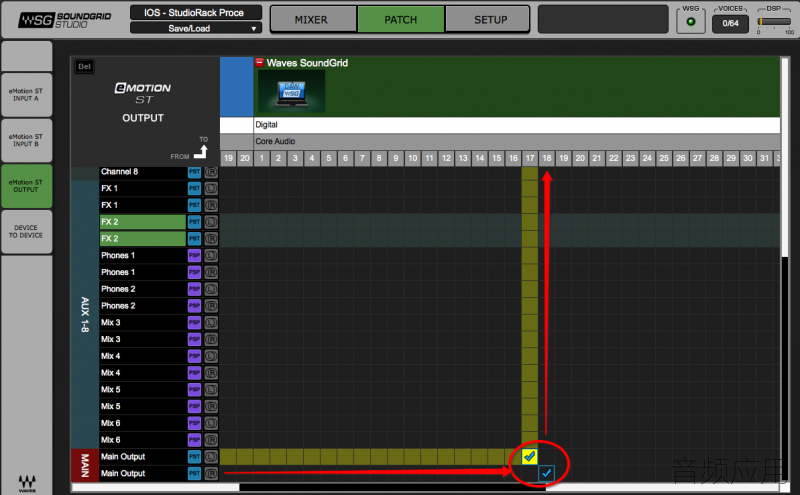
$ N' q+ w' S/ Z6 D* k8 B5 r2 r* }7 A现在回到MIXER里设置第一个音轨输出路由,点左边的ROUTE ,然后把第一轨道上的绿色Main给点熄灭掉,否则会发生啸叫哦。
; p$ ?* q' K+ _! V% w
0 A) q7 J/ b$ [ W+ J1 E& S/ g
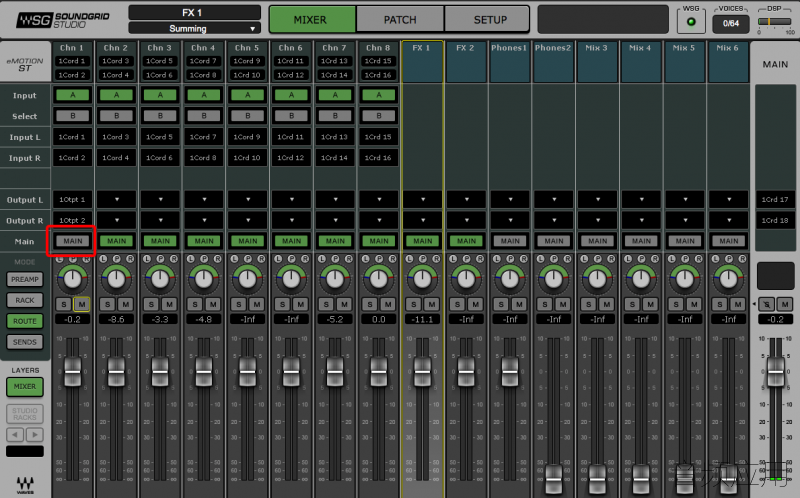
5 r5 U# t7 j1 k% I9 I" h ~这时SoundGrid的设置就算完成了,接下来就是需要到编曲软件上进行设置了,以Cubase为例,打开Cubase软件会首先让你选择可使用的音频设备,在这里我们选择使用Waves SoundGrid这个虚拟的音频设备。然后去VST连接里配置输入输出总线设置。
3 k* E- o8 ^8 J% Y) v( J4 {

/ c. T0 `( d2 n5 E& I) Q- ^请严格按上图所示的配置总线并设置好总线名称,方便我们记忆,在这里我总共配置了7条立体声总线用于Summing,第一条Main Out为主输出,用来给耳朵聆听使用的总线。那么在eMotion调音台上实际是从通道2开始的结束于通道8,分别代表了贝司、打击乐、弦乐、铜管、木管、其他、吉他7条总线。
$ m' p, M9 ^) S6 W( H5 Z3 h

$ Z. S4 k% O" U/ q3 U现在回到输入端口的设置,为了表述上的简单化,这里不考虑实录的情况,因此只设计了一条回录用的总线,那就是eMotion的17-18,在软件里会表现为你声卡输入端口名称。. t9 a7 k0 N+ }* z. x0 K
' Y1 M# h6 n* Z0 @& l现在万事具备,SoundGrid Studio和Cubase都处于打开状态下,假如开始编曲一个新工程,而且不想做Summing,按以前的传统习惯来,那么打开Cubase什么都不需要管,直接按以前的套路编曲即可。如果是一个已经编曲完成的工程,想做一做Summing处理,这时就把自己编曲的各个乐器按声部划分,例如把所有打击乐的乐器音轨其输出选择为Drums Out。如果不知道这个乐器该怎么划分就归纳到Oth Out输出轨上。
: W; \, F4 x& u: |; b4 n: }
/ U( B' `9 A0 {( Y5 ~8 X
 : F* w+ D: F2 Y1 l; d
: F* w+ D: F2 Y1 l; d
在Cubase轨道里新建一个音频轨,输入输出保持默认,激活录音准备按钮和黄色小喇叭,这时按播放键就可以听到Summing后的声音,如果愿意还可以在SoundGrid Studio的总线上插入母带插件做一些总线上的处理,这些处理后的效果最终都会被回录到Cubase上,点按Cubase的录音键,整个工程就可以经过外部的SoundGrid Studio混缩后回到Cubase里被录成音频文件,最后再快速导出成自己想要的格式就可以啦。如果愿意还可以在SoundGrid Studo的调音台(eMotion ST)上插入一些效果器做处理,例如下图我就对弦乐做了均衡处理并发送到旁边的FX轨道上加了一些混响效果,这样弦乐就更加饱满富有表现力了。' W8 F6 \# n1 D3 r% W+ f- |% H
 5 @% p5 ]$ U* U0 z3 A6 {4 I" S E
5 @% p5 ]$ U* U0 z3 A6 {4 I" S E
当然也可以对打击乐施加压缩和均衡处理,对Bass进行低音上的修饰,总之一切按照自己对于音乐的理解来进行即可,拿不准该加还是不该加的情况,一律选择放弃保持原状。8 o* e! J, J' k8 w- ] F! ~' B
; ]) Z* a- l- ^( @2 f& W下面一章讲解如何利用SoundGrid DSP 服务器的低延迟特性给录音时歌手的声音施加更动听的效果,让歌手演唱更轻松更有激情。
" u1 J1 H) I. E( J' l# i' |1 G4 a, V1 u1 ~
Waves SoundGrid DSP 服务器在录音中的效果返听
) F5 R7 `8 ^; {. _0 c$ Q( _; p3 a如果您购买的是IOS并用IOS来录音,那么本篇教程不适用于,因为IOS本身就可以实现超低延迟的硬件级监听。本篇适用于使用第三方接口的情况。, d2 u; e0 Z& d, x( V3 `
# U+ A; n7 ^1 ~我们都知道这样一个特性,录音软件调整声卡的缓冲点,如果缓冲值越低则延迟越低,但越容易爆音,如果缓冲值越高,虽然录音品质提升,工作更安全,但延迟太大,特别是调到1024这么大的情况下,延迟大得是无法演唱的。因此想要在录音轨上挂效果器,必然延迟越低效果越好,不过安全性就不足了。那么有没有缓冲调到最大,同时还能听到好的效果的录音方式呢?回答是有的,那就是选择硬件监听模式,有的声卡具备DSP可以调用效果,如果声卡不具备,那么可以用Waves SoundGrid DSP服务器的特性来为录音添加实时的返听效果。
1 D, C3 u" |4 i) g; _ 录音我们以Pro Tools 软件为例,首先打开Protools软件在设置菜单里选择播放引擎,在播放引擎里选择自己录音用的声卡,HD或者HDX用户也同理。
) g7 P3 i0 @7 K' C: R

3 ?: }' M9 ?5 L- G5 t8 {1 G把缓冲点设置为1024之后,新建一个录音工程,然后在Protools的选项菜单里把最下面的一项“低滞后监听”打上勾,需要注意的是,这仅仅是录音时的状态,如果录音结束需要混音了,请把这个“低滞后监听”的勾去掉,这样挂上效果器才会有信号经过效果处理。如果是Cubase用户则没有那么麻烦,录音时不要激活轨道上的黄色小喇叭即可。: m3 a% \9 w+ z1 i4 @# h
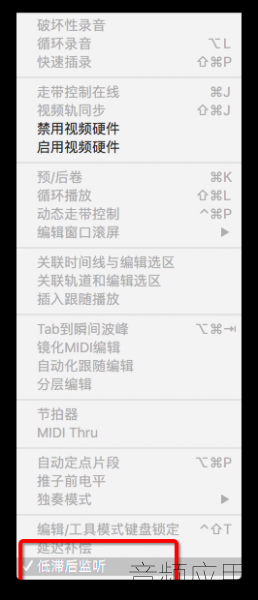
: H. ^$ K8 F0 F! r& @ e现在打开Waves SoundGrid DSP服务器的另外一个控制软件 eMotion LV1。
+ w5 P' f/ |6 \2 A0 y" k( w5 F

; y9 y3 Z4 q5 s1 |9 f& H同样的先去Setup里设置成三位一体的模式,HD或者HDX的用户推荐还是走Native模式(效果据说比走HD模式还好一些),那么需要额外增加一个支持ASIO或者CoreAudio的音频卡,任意一款都可以。
) L/ Z2 e% ~7 D3 _! _

$ ? J- P n: q: n! w: `- g% N; @把RACK B里面的名称改成Waves SoundGrid,方便以后理解和记忆。0 I3 G' b+ z; m
6 L1 ?7 t; H; p0 X3 a# @

" q# @0 n0 p) g7 B. h7 e( j关闭声卡上的硬件监听,由于各个声卡不一样,因此这里不做特别说明,如果声卡是带调音台推子控制的,并且说话时还能听见声音并看见推子上有电平跳动,这时应该是处于硬件监听了,需要把话筒那一轨的推子拉下来,不做这一步后面出现两个声音或者声音发卷发飘不怪我哈。
7 A* }* F; V( @- L. d
- X: d9 n5 S) r( {( O( o回到MIXER1,把其他轨道上的插件都删除掉(可以节省一部分DSP资源),剩下了第一轨的效果器方便下一步调整。% v- L" G3 X/ Y% z% L% R
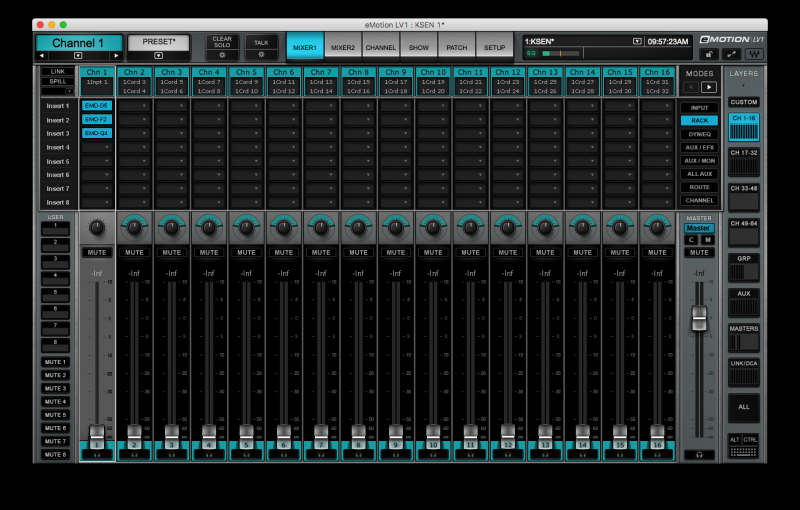 ! _, Q9 f- i {; m: w5 ?
! _, Q9 f- i {; m: w5 ?
点PATCH进入跳线设置,; s; Z/ W, E9 ^, n$ F
 # c" y! n" z: ~7 \4 B
# c" y! n" z: ~7 \4 B
上图红色圆圈中的位置鼠标双击,使得LR变成M,即是立体声变成单声道模式,然后根据自己话筒信号进入声卡的通道来分配,如果是第一通道就如图所示点亮一个绿色方块。如果是第二通道就点一下右边一格的方块,依次类推。这样话筒信号就被分配到了eMotion LV1调音台的第一轨上,推子可以控制其音量大小。7 f: z+ J* C1 A
8 X! p6 Z5 {! W. @/ @3 r接下来我们再来设置调音台的输出跳线,点OUTPUT方块,再点左侧的Mix Busses方块,把Master轨的LR和声卡的输出1-2联系起来。
$ l! r. |$ k% |( D+ K0 I
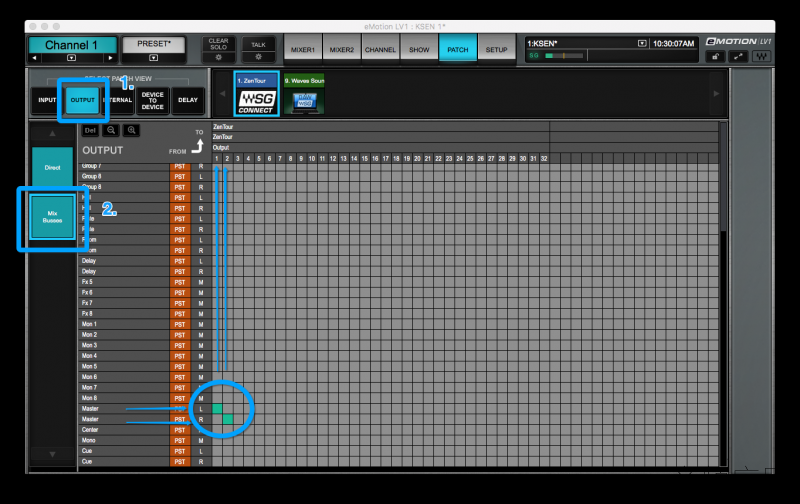
: o$ b! B6 q% G. N/ m6 F9 q1 K回到MIXER1,点右侧的ROUTE按钮,然后保证第一通道下的LR是被点亮了的,否则声音将不会到达总线输出。
Y# m' l Y/ [0 v l6 D1 {- E1 T
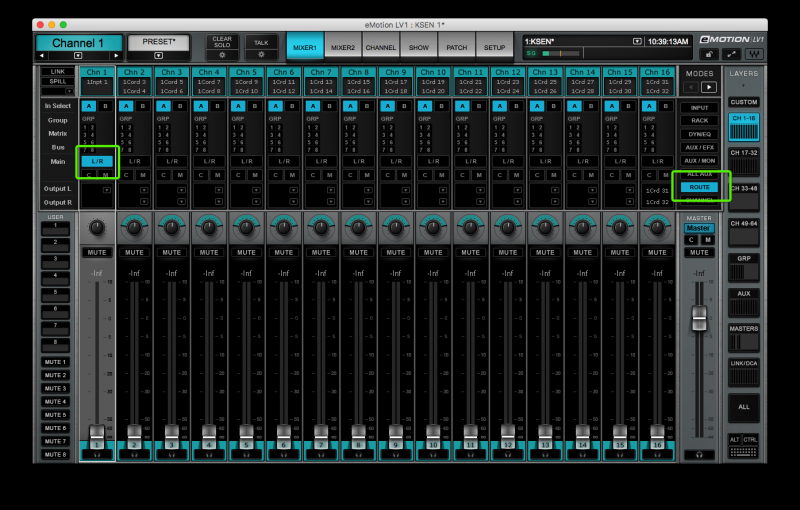
9 P" A# W* b) c8 }' K8 u点最右侧的AUX模块,把FX 1的LR 点成蓝色% z: }& U5 P" _* \+ S# V
 8 }- ]- |% ]# O- l: v; N5 C
8 }- ]- |% ]# O- l: v; N5 C
回到RACK 在FX1上添加一个混响插件 e, K X) p, R; V+ {
 , U0 Y- r7 @7 j3 C9 i
, U0 Y- r7 @7 j3 C9 i
回到CH 1-16模块上 然后点AUX/EFX模块,如下图所示,把Chn 1下的FX1 点亮 并推动推子往右到达合适的位置,听到混响适合演唱即可。
9 b: D9 U% p9 c

2 k5 D0 A% P, L( m- T: p$ q# r9 h' l1 B那么现在就可以播放伴奏并开始录音了, 歌手的话筒音量调节是在eMotion LV1上完成的。; Z, M+ [* k; v) D* W! i, q. Y
- E4 V4 Y* H8 K: @1 \+ @, M7 B如果觉得演唱延迟有点高,可以尝试一下到setup里把SGS模块下的缓冲调到最低
& @% f5 v! @! ~; ^4 T
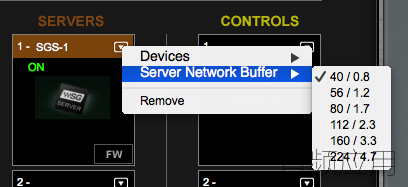
" _% j. a! |( M* u+ F Y7 ?声卡下的有关USB或者雷电线的延迟也调到最低,如果有这样的选项。
) G4 u$ Y8 o- u& q, b9 g' d
 / e. h5 R( o+ H( e5 R2 o! I& a
/ e. h5 R( o+ H( e5 R2 o! I& a
, y! t) l6 j: O
假如您的声卡也带有跳线功能,或者您愿意把声卡的数字接口短接,例如把ADAT光纤输入输出用光纤线连接起来,那么我们还可以实现更强悍的录音监听控制功能,可以把eMotion LV1调音台界面放在一个显示屏中,录音软件界面放置在另一个显示屏中。eMotion LV1集中控制 录音演员音量、伴奏音量、回放音量,再添加总线效果器,使得整个音乐更加结实有力,歌手演唱更有感觉也轻松。鉴于每个人的音频卡不一样,关于音频卡的设置,这里不再讨论,假设已经设置好了跳线,假设把声卡输出3-4、5-6跳到了输入端的3-4、5-6,在PT里面,将录音轨的输出设置为单声道3,伴奏轨输出设置为5-6。
- m, j7 k/ @: h' H
 m; R) o" i% ^( \) m: A" X& ?7 r
m; R) o" i% ^( \) m: A" X& ?7 r
来到eMotion LV1,同样的进入到PATCH里进行跳线设置,要把人声返回的信号和伴奏信号都联系起来,方法是在输入跳线界面channle 2 双击圈示的区域,使其变成M(单声道),然后再把声卡3路信号点成绿色,伴奏轨可以选择Channel 3 然后对应到声卡输入5-6的方格点成绿色。
* I) n$ U2 f2 u7 c4 H6 N

% L% N0 z: W. z6 ]8 N8 G, z回到MIXER1主界面上,在通道1上部点一下,使得处于可编辑状态,最左上角显示Channel 1名称表示当前状态轨是通道1,在图示部分点下拉菜单,点Copy。4 `/ X5 l# k; Z) v/ G
; ^ c; a0 E' n2 J
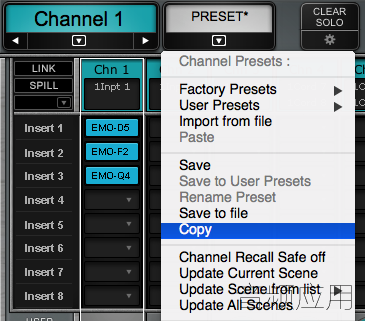
. M4 W# v! P }+ Y2 ]在通道2上点一下使得Channel 2处于可编辑状态,按下图所示,单击Paste,可以将第一轨的所有设置粘贴到第二轨上。
) p9 K1 @! z5 R! G! E6 m0 f
 5 l% ^5 C( q1 o
5 l% ^5 C( q1 o
4 j* C" m( q0 R9 o: Z M9 G

: I7 j/ O4 q. m9 G1 P3 M7 H单击上图的OK按键就实现了效果和路由的完整复制,这时轨道1是用来控制录音时听到的话筒音量大小(录音音量是由话放输出大小决定的),而轨道2也就是Channel 2是当录音完成之后回放时的人声或者乐器的控制。轨道3音量控制着伴奏音轨。
: b% x5 k8 q$ R. X0 X! i如果想在总线上加一个L2提升一下总音量,点一下最右侧的Master模块就出来了。
) o8 C& D: _" ^# n* m

# N6 P. X4 u6 C4 t/ k现在的录音监听效果反馈就做得比较完整了,功能也齐全,可以很方便的控制话筒音量和伴奏音量的对比,再也不怕歌手在录音棚里面抱怨声音不合适啦。 |
|